双硬盘主板设置
硬盘主板设置通常涉及在BIOS中识别并配置两个硬盘驱动器,确保硬盘正确连接并安装操作系统。
当今数字化时代,计算机已成为我们日常生活和工作中不可或缺的一部分,随着数据量的激增,单硬盘系统往往难以满足用户的需求,双硬盘或多硬盘配置成为了提升存储容量和性能的有效解决方案,下面将详细介绍如何在主板上设置双硬盘:

准备工作
-
硬件准备:确保拥有两块硬盘(可以是SSD和HDD的组合,也可以是两块相同类型的硬盘),以及一台支持双硬盘的主板,还需要准备好SATA数据线、电源线和必要的螺丝刀等工具。
-
软件准备:虽然主要操作在BIOS中进行,但了解一些基本的硬盘分区和格式化知识也是有益的,这可以帮助您在安装操作系统时更好地管理硬盘空间。
连接硬盘
-
SATA接口连接:
- 将第一块硬盘连接到主板上的SATA接口,主板会提供多个SATA接口,您可以根据需要选择任意一个空闲接口进行连接。
- 使用SATA数据线将硬盘与主板相连,并确保连接牢固,不要忘记为硬盘连接电源线,以确保其正常供电。
-
第二块硬盘连接:
重复上述步骤,将第二块硬盘连接到主板的另一个SATA接口上,同样,确保连接牢固并连接好电源线。
进入BIOS设置
-
重启电脑:在完成硬盘连接后,重启电脑以进入BIOS设置界面,不同主板的进入BIOS的方法可能有所不同,一般可以通过按下特定的键(如F2、Del等)来进入。

-
查找硬盘信息:在BIOS设置界面中,查找与硬盘相关的选项,这些选项位于“Boot”、“Storage”或“Advanced”等菜单下,您可以看到已连接的硬盘列表及其相关信息。
设置启动顺序
-
调整启动顺序:
- 在BIOS设置界面中,找到“Boot”或类似的菜单项,并进入该菜单。
- 在该菜单下,您可以看到多个启动设备选项,包括硬盘、USB设备、光驱等,通过上下箭头键选择您希望作为首选启动设备的硬盘。
- 使用+号或-号键调整启动顺序,将您希望优先启动的硬盘设置为第一启动设备。
-
保存并退出:在完成启动顺序的调整后,不要忘记保存您的设置并退出BIOS,您可以通过按下F10键来保存并退出BIOS设置界面。
安装操作系统
-
制作启动盘:如果您还没有操作系统安装介质,可以使用U盘或其他可移动存储设备来制作一个启动盘,这通常涉及到下载操作系统镜像文件、使用Rufus等工具将其写入U盘等步骤。
-
从启动盘启动:将制作好的启动盘插入电脑并重启电脑,在启动过程中,按照屏幕提示选择从U盘或其他启动设备启动。
-
安装操作系统:进入操作系统安装界面后,按照屏幕提示进行操作即可,在安装过程中,您可以选择将操作系统安装在哪个硬盘上(通常是第一个或第二个硬盘)。

常见问题解答
-
为什么我的电脑无法识别第二块硬盘?
答:这可能是由于多种原因造成的,包括硬盘未正确连接、BIOS设置中未启用第二块硬盘、或者硬盘本身存在问题等,建议您首先检查硬盘连接是否牢固可靠;然后进入BIOS设置界面检查是否已启用第二块硬盘;最后尝试更换其他可用的SATA接口进行连接,如果以上步骤均无效,则可能是硬盘本身存在问题需要更换或维修。
-
我在安装操作系统时发现只有一块硬盘被识别出来怎么办?
答:这可能是由于BIOS设置中的启动顺序不正确导致的,请按照上述步骤重新进入BIOS设置界面调整启动顺序确保首选启动设备为您希望安装操作系统的那块硬盘,另外也可以尝试更新BIOS固件以解决兼容性问题。
版权声明:本文由 芯智百科 发布,如需转载请注明出处。





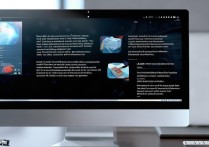

 冀ICP备2021017634号-12
冀ICP备2021017634号-12
 冀公网安备13062802000114号
冀公网安备13062802000114号